آموزش ترسیم دیوار (wall) در پلاگین YQArch
در طراحی پلان های معماری و یا نقشه های فاز 1 و 2 معماری و هر نوع پلان دیگری که یک طراح اقدام به ترسیم می کند یکی از زمانبرترین کارها ترسیم دیوارهای پیرامونی و داخلی میباشد. زیرا میبایت برای ترسیم یک دیوار از یک یا چند دستور اتوکد مانند دستور Line و یا دستورات ویرایشی مانند دستور Copy و یا دستور Move استفاده کند تا بتواند دیوارها را به همراه نازک کاری ترسیم کند و اگر بخواهید اقدام به ترسیم درب در اتوکد بکنید و یا پنجره ای بر روی دیوار ها بکشید می بایست از دستورات ویرایشی مانند دستور Trim یا دستور Extend استفاده کنید که این خود زمان بسیار زیادی از شما میگیرد.
اما در پلاگین YQArch تمام این کارها را با یک دستور انجام دهید. در ادامه این مقاله به شما یاد خواهیم داد که چطور میتوانید به کمک پلاگین در اتوکد دیوار ه ارا به صورت پویا ترسیم کنید.
فهرست مطالب

دانلود پلاگین YQArch
برای کار با پلاگین YQArch ابتدا باید آن را نصب کنیم که ما در مقاله زیر برای شما آموزش نصب پلاگین YQArch به همراه فایل نصبی آن را قرار داده ایم. بنابراین ابتدا میبایست از طریق آموزش قرار داده شده برای شما آن را نصب و سپس مراحل زیر را برای ترسیم دیوار در اتوکد به کمک پلاگین YQArch طی بکنیم.

ترسیم دیوار در پلاگین YQArch
بعد از نصب اتوکد و برطرف کردن بهم ریختگی زبان پلاگین YQArch میتوانیم گزینه جدید YQArch را در منو اتوکد مشاهده کنیم.

گام اول: ابتدا از نوار منو Menu bar اتوکد گزینه YQArch را انتخاب میکنیم و بعد گزینه Plane Wall/Column را انتخاب میکنیم تا منو آبشاری برایمان باز شود و سپس می توانیم گزینه Draw Wall را انتخاب کنیم. همچنین می توانیم در نوار دستور اتوکد Command line دستور WW را تایپ و سپس Enter کنیم.
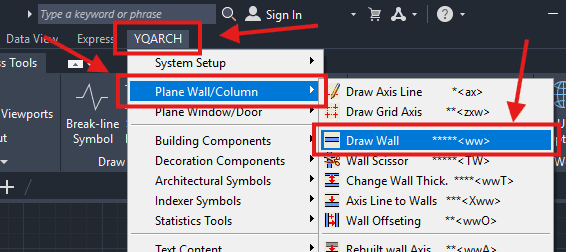
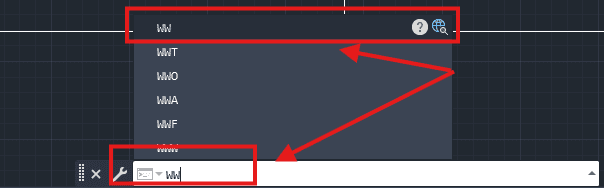
گام دوم: بعد از اجرای دستور نمایشگر موس شما به شکل Pick a point در میآید و حال شما با انتخاب نقطه اول میتوانید شروع دیوار و با نقطه دوم انتهای دیوار خود را ترسیم کنید.
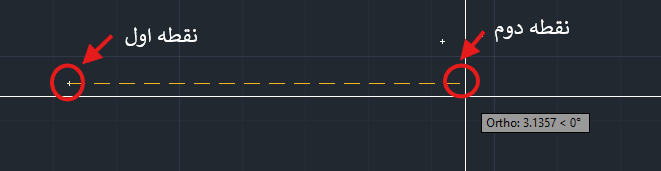
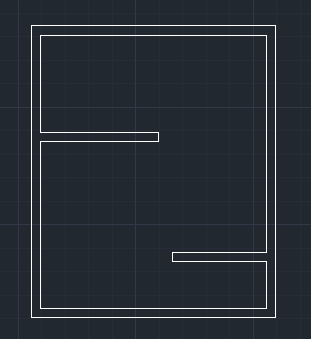
اما قطعا میدانید همه چی به همین سادگی نمیباشد. مخصوصا اگر شما تنظیمات واحد پلاگین YQArch را به درستی انجام نداده باشید. به همین خاطر ما در مقاله ای دیگر تمام تنظیمات واحد پلاگین YQArch را به شما آموزش دادیم که بتوانید این تنظیمات را به درستی انجام دهید.

دوره جامع 0 تا 100 پلاگین YQArch
با شرکت در دوره آموزش پلاگین YQArch دیگه نیازی نیست ساعتها وقتت رو صرف ترسیم دستی جزئیات کنی.
این دوره بهت کمک میکنه طراحیهات رو سریعتر، دقیقتر و حرفهایتر انجام بدی و نتیجه کارت از رقبات متمایز بشه.

اما در ادامه مقاله میخواهیم بپردازیم به باقی تنظیمات دستور دیوار در پلاگین YQArch که بعد از به اجرا درآوردن دستور میتونید در نوار دستور Command Line آن ها را مشاهده کنید.

Wall layer
بعد از اجرای دستور و قبل از ترسیم یک دیوار میتوانید گزینه Wall layer را در نوار دستور Command Line مشاهده کنید.

با انتخاب این دستور می توانید تعیین کنید که دیواری که برای شما ترسیم می شود با چه لایه ای ترسیم شود. توصیه میکنیم حتما از یکی از لایه های Wall و پیش فرض خود دستور استفاده کنید. زیرا پلاگین YQArch به شدت مبتنی بر لایه ها میباشد و برای به اجرا درآوردن برخی دستورات دیگر نیاز می باشد تا موضوع مد نظر در لایه خود پلاگین ترسیم شود.
اما برای ترسیم دیوار ها با کاربرد ها مختلف(مانند دیوارهای داخلی، خارجی و سازه) میتوانید از یکی از 3 لایه موجود Wall,Wall1,Wall2 استفاده کنید.
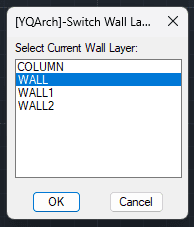
Thickness
گزینه بعدی که در نوار دستور Command Line مشاهده میکنید Thickness میباشد که به کمک آن میتوانید ضخامت دیوار ترسیمی را تعیین بکنید. در نظر داشته باشید که تعیین کردن واحد و مقیاس پلاگین YQArch قبل از انتخاب ضخامت یک امر مهم میباشد. به همین خاطر توصیه میشود اگر خواستید با مقیاس 1/100 ترسیمات خود را انجام دهید، واحد پلاگین رو بر روی m متر و مقیاس آن را بر روی 1:0.1 قرار دهید. و بعد با انتخاب ضخامت دیوارها بر اساس متر ترسیمات خود را انجام دهید.
در پنجره باز شده بعد از انتخاب گزینه Thickness میتوانید ضخامت دیوار را انتخاب و یا ضخامت مدنظر خود را در صورت نبودن در لیست موجود وارد کنید و بعد شروع به ترسیم کنید.
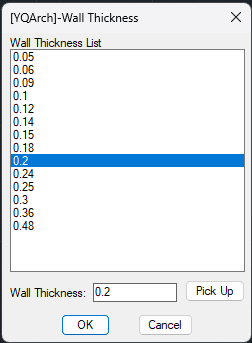
Align Center/align Left/align Right
دستور دیگری که بعد از اجرای دستور مشاهده میکنید Align Center/align Left/align Right هستند که به شما این اجازه را میدهند تا خط معیار ترسیم دیوارهای خود را به ترتیب از مرکز دیوار، سمت چپ دیوار و سمت راست دیوار در نظر بگیرید.

Window line(X)
گزینه بعدی که به ما ثابت میکند چرا پلاگین YQArch انتخاب مناسبی برای ترسیم نقشه های معماری ما میباشد گزینه Window line X میباشد. به کمک این دستور میتوانیم دیوارهای خود را ترسیم کنیم همزمان هر کجا از دیوار که نیاز به پنجره بود همزمان پمجره هارو هم با یک کلیک ترسیم کنیم.
گام اول: برای استفاده از این گزینه ابتدا دستور دیوار را به اجرا در میآوریم و سپس شروع به ترسیم دیوار میکنیم. هر جایی که نیاز به پنجره داشتیم یک بار بر روی این گزینه Window line X کلیک میکنیم و سپس دیوار را ترسیم مکنیم. میبینیم که در میانه دیوار برای ما یک خط اضافی هم ترسیم کرده.
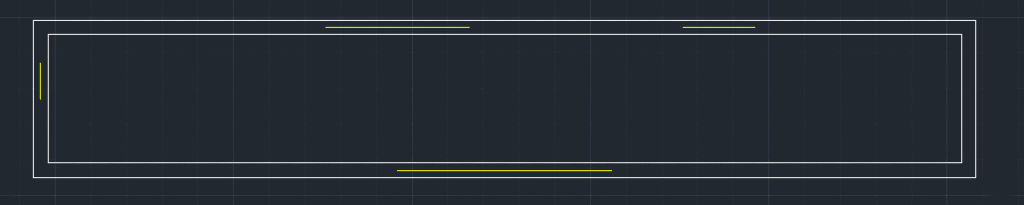
گام دوم: حال کافیست در نوار دستور اتوکد عبارت XWD را تایپ کرده و یا از نوار منو Menubar و گزینه YQArch گزینه Plane Window/Door را انتخاب کنیم و سپس گزینه Line to Window را بزنیم.
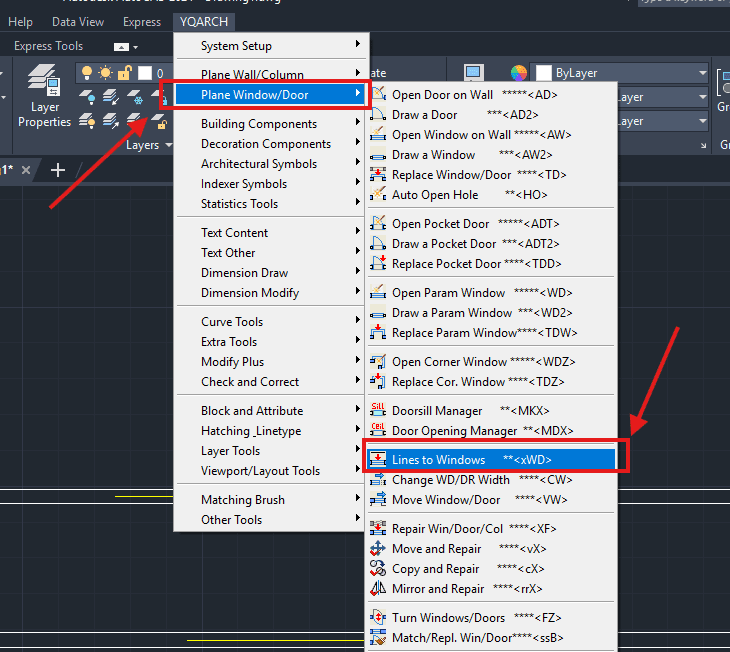
گام سوم: بعد از انخاب این دستور کافیست کل دیوار هارا انتخاب کنیم تا تمام خطوطی که به عنوان پنجره در نظر گرفتیم را تبدیل به یک پنجره با جزئیات بیشتر کند.
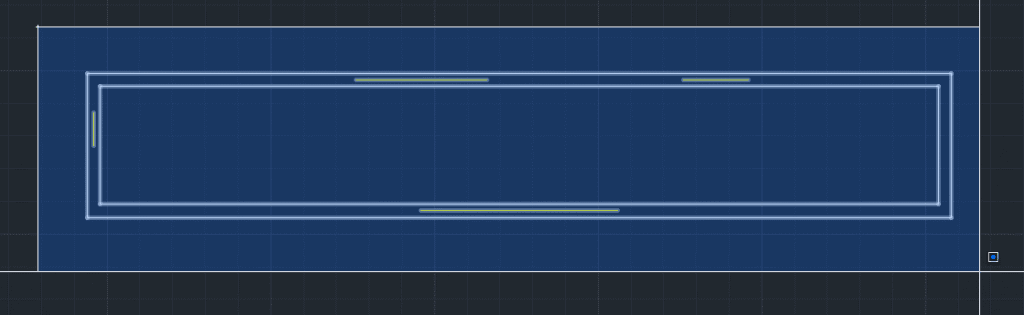
مشاهده میکنید که تمام پنجره ها با جزئیات خیره کننده ای برای شما با چند کلیک ترسیم شده است. البته این یکی از راه های ترسیم پنجره در پلاگین YQArch میباشد.
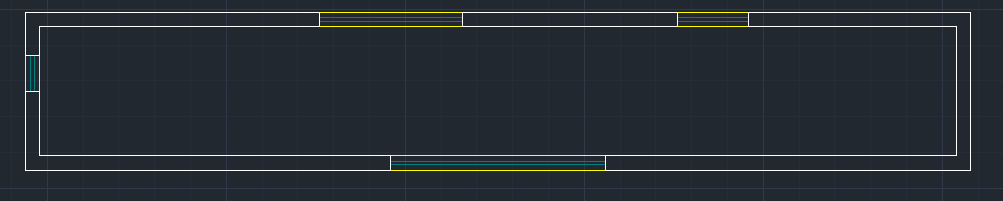
دوره جامع 0 تا 100 پلاگین YQArch
با شرکت در دوره آموزش پلاگین YQArch دیگه نیازی نیست ساعتها وقتت رو صرف ترسیم دستی جزئیات کنی.
این دوره بهت کمک میکنه طراحیهات رو سریعتر، دقیقتر و حرفهایتر انجام بدی و نتیجه کارت از رقبات متمایز بشه.
مطالب زیر را حتما مطالعه کنید
20 دیدگاه
به گفتگوی ما بپیوندید و دیدگاه خود را با ما در میان بگذارید.
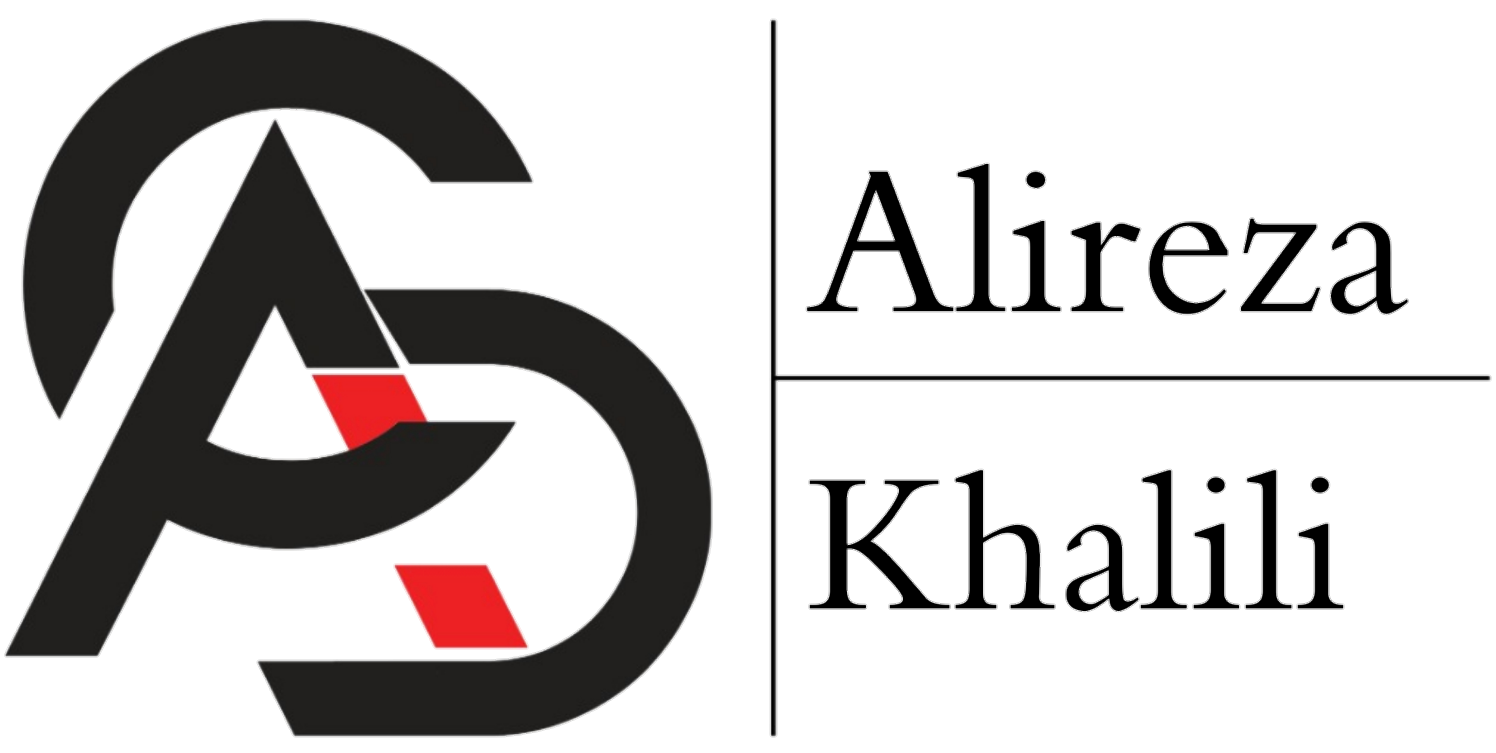

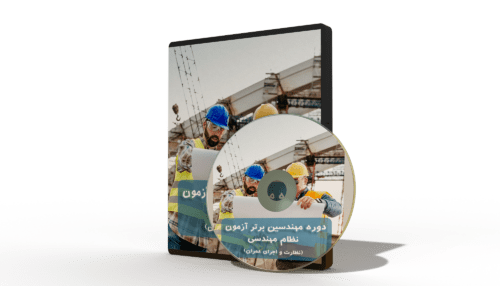







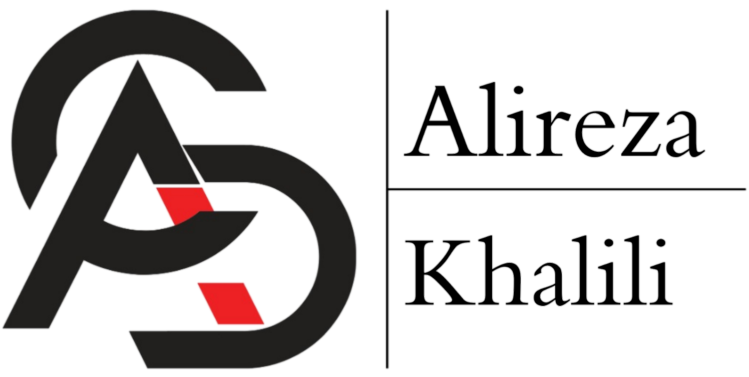

من خیلی وقت بود میخواستم کشیدن دیوار در اتوکد رو یاد بگیرم که این آموزش رو دیدم،راستش دستورات پلاگین yqarch خیلی مفید بود. ولی یه سوال دارم، ضخامت دیوار در پلان اتوکد واقعاً باید چقدر باشه؟بی زحمت یکم بیشتر توضیح بدین که چجوری باید این ضخامت رو تنظیم کنیم.
محسن عزیز، خوشحالم آموزشها برات مفید بوده 🙏
برای پلان معماری معمولاً این ضخامتها رو استفاده میکنیم:
داخلی: ۱۰–۱۵ سانت
خارجی: ۲۰–۳۰ سانت
اینکه دقیقاً چه عددی بزاری، به اقلیم، نوع مصالح و نوع ساختمان بستگی داره.
اگر پروژه خاصی داری بگو تا ضخامت استاندارد همون رو بگم.
خب من شش ماهه که دارم با یارش کار میکنم و تازه یاد گرفتم کشیدن دیوار در اتوکد چطوریه. اینو بگم، دستورات پلاگین yqarch کمک زیادی بهم کرد ولی خب، بعضی جاهاش رو هنوز نفهمیدم. میخواستم ببینم ضخامت دیوار خارجی در پلان اتوکد چطور محاسبه میشه؟بهم بگید!
اهورا جان، ضخامت دیوار خارجی همیشه بیشتره چون معمولاً چندلایه هست: بلوک + عایق + نازککاری.
بهطور معمول دیوار خارجی بین ۲۰ تا ۳۰ سانت در نظر گرفته میشه.
در اتوکد هم همین مقدار رو برای دیوار خارجی میکشیم.
اگر نقشه نمونه داری بفرستی دقیق برات بررسی میکنم.
من تا الان خیلی سعی کردم اتوکد یاد بگیرم ولی این پدرم در اومده، حالا این آموزش دستورات پلاگین yqarch رو دیدم گفتم شاید کمکم کنه. هیچکی یه راهنمایی خوب نداره بگه ضخامت دیوار خارجی در پلان چقدر باید باشه؟خلاصه ممنون میشم راهنمایی کنید.
کتایون عزیز، کاملاً درسته.
یQArch کمک بزرگی میکنه، ولی تعیین ضخامت دیوار همیشه بر اساس نوع فضا و نوع پروژه انجام میشه.
این یک الگو راحت و عملی هست:
داخلی ساده: ۱۲ سانت
دیوار بین واحدی: ۱۵ سانت
خارجی (اقلیم سرد): ۲۵–۳۰ سانت
اگر نوع پروژهات رو بگی دقیقتر راهنمایی میکنم.
راستی این بخش چی بود که گفتین ضخامت دیوار در پلان اتوکد باید خاص باشه؟من تا حالا اینو ندیدهبودم، میشه یه توضیح بدین که دقیقاً چرا این ضخامت مهمه؟یعنی چطور باید بهش دقت کنیم؟مرسی که راهنمایی میکنید.
مانا جان، دقیقاً همینطوره.
ضخامت دیوارها تو پلان معماری باید استاندارد و مشخص باشه، چون روی خوانایی و حتی تفسیر سازه تأثیر داره.
یک راهنمای ساده:
داخلی: ۱۰–۱۵ سانت
تیغه سرویسها: ۸–۱۰ سانت
خارجی: ۲۰–۳۰ سانت
اگر مشخصات پروژه خاص باشه، طبق دیتیل همان پروژه تنظیم میکنیم.
من که تازه شروع به یاد گرفتن این پلاگین کردم ولی تا الان دستورات پلاگین yqarch خیلی مفید بوده برام. درسته که اولش سخت بود.ولی الان کشیدن دیوار در اتوکد یه حسی از خوشحالی بهم میده،آیا شما دیوارها رو با ضخامت خاصی میکشید؟
سوگند عزیز، خوشحالم که کار با YQArch برات مفید بوده ❤️
در مورد ضخامت دیوار؛ بله، ما معمولاً برای پلان معماری دیوارهای داخلی رو بین ۱۰ تا ۱۵ سانت و دیوارهای خارجی رو بین ۲۰ تا ۳۰ سانت میکشیم.
این اعداد استاندارد متداول هستن و خروجی نقشه رو کاملاً خوانا و حرفهای میکنه.
ضخامت دیوار خارجی در پلان منو یاده یه پروژهای که قبلا دیدم انداخت که توش به ضخامت اهمیت زیادی داده بودن و همه چیز مرتب بود. البته هر چقدر هم اهمیت بدیم، بدون دستورات پلاگین yqarch نمیشه0 خوب کار کرد!یه سوال داشتم، توی پروژه خودتون هم دیوارها رو همینطور میکشید؟
مهندس عزیز، درست میفرمایید.
ضخامت دیوار خارجی اهمیت زیادی داره، چون باید عایق، بلوک، نما و حتی فاصله پشت نما رو در نظر بگیریم.
به همین دلیل توی YQArch مقدار زیادی پیشفرض گذاشته نشده تا برای هر پروژه بنابر نیاز تنظیم بشه.
اما بهطور معمول دیوار خارجی کمتر از ۲۰–۳۰ سانت نمیکشیم.
آقا ببخشید من شش ماهه دارم سعی میکنم با پلاگین yqarch دیوار در اتوکد بکشم اما هرچی کار میکنم به جایی نمیرسم نمیدونم چرا شاید هم یادتونه دفعه قبل گفتم ضخامت دیوار در پلان اتوکد چی باشه برام یه سواله خب میشه کمکم کنید؟آخه پدرم در اومده!
حسین جان، نکته دقیق گفتی.
برای اینکه ضخامت دقیق دیوار رو در پلان تعیین کنی، باید بدونی آیا دیوار تیغه است یا باربر.
یه الگوی راحت:
تیغه داخلی: ۱۰–۱۲ سانت
دیوار بین واحدی: ۱۵–۲۰ سانت
خارجی: ۲۵–۳۰ سانت
اگر جایی به عدد مطمئن نیستی، پلان معماری نباید از سازه جلو بزنه—میتونی قبل از کشیدن از دیتیل سازه هم مشورت بگیری.
کشیدن دیوار در اتوکد با پلاگین yqarch اولش واقعا یه حس خوب و عالی داشت ولی بعد از مدتی که متوجه شدم ضخامت دیوار در پلان اتوکد چقدر مهمه ناخودآگاه یه کم ترسیدم.یه کم بیشتر توضیح بدید لطفا که دقیق ضخامت باید چطور باشه؟در ضمن مرسی!
موسی عزیز، YQArch برای شروع خیلی عالیه و کار رو لذتبخش میکنه.
در مورد ضخامت دیوار، برای یک خروجی تمیز بهتره:
داخلی: ۱۲ یا ۱۵
خارجی: ۲۵ یا ۳۰
اگر پروژه سنگین داری بفرست، ضخامتهای دقیق رو بر اساس شرایط محاسبه میکنم.
راستشو بخواین ضخامت دیوار در پلان موضوعی بود که همیشه فکر میکردم لازم نیست بهش توجه کنم تا اینکه این آموزش رو دیدم و فهمیدم چقدر دستورات پلاگین yqarch کارگشاست.الان تازه متوجه شدم که از اول نباید ساده میگذشتما کاش زودتر یاد میگرفتم.
اکرم جان، درست میگی. ضخامت دیوار موضوع کوچکی نیست و خیلی روی خوانایی نقشه تأثیر داره.
حرف شما کاملاً درسته؛ دیوار خارجی همیشه ضخیمتره و بین ۲۰ تا ۳۰ سانت در نظر گرفته میشه.
خوشحالم آموزش برات کاربردی بوده 🌿
حسابی پدرم در اومده از وقتی شروع کردم به یادگرفتن کشیدن دیوار در اتوکد آخه نمیدونستم دستورات پلاگین yqarch چقدر مهم و پیچیدهس و یکی بهم گفت ضخامت دیوار خارجی در پلان اصلا نباید کمتر از یه مقدار مشخص باشه آیا شما هم به این موضوع برخوردید؟
پدرام عزیز، اتفاقاً سؤال خیلی خوبی پرسیدی.
دیوار خارجی معمولاً کمتر از ۲۰ سانت رسم نمیشه، چون باید لایه عایق و نمای خارجی هم لحاظ بشه.
برای همین در YQArch ضخامت پیشفرض زیاد در نظر گرفته نمیشه و خود کاربر انتخاب میکنه.
اگر نوع پروژهت رو بگی، ضخامت دقیق هم برات مینویسم.